شما با Steam Deck فقط به بازی های Steam خریداری شده خود دسترسی ندارید – همچنین می توانید عناوین Epic Games و GOG را اجرا کنید.
منصفانه است که بگوییم Steam Deck با قابل حمل کردن تجربه، چیزی را که ما بازی رایانه شخصی می نامیم، دوباره تعریف کرده است. اما مطمئناً شما محدود به بازیهای موجود در کتابخانه Steam هستید.
یا شما هستید؟
در حالی که کتابخانه Steam دارای مجموعه عظیمی از بازی ها است، عناوین دیگر فقط از طریق خدمات شخص ثالث مانند Epic Games در دسترس هستند. در همین حال، برخی از علاقه مندی های قدیمی شما را احتمالاً می توان در GOG (که قبلاً به عنوان “بازی های قدیمی خوب” شناخته می شد) پیدا کنید.
به طور باور نکردنی، هر دوی این سرویس ها قابل نصب هستند. در اینجا نحوه نصب عناوین Epic Games و GOG در Steam Deck آورده شده است.
لانچر Heroic Games چیست؟
Heroic Games Launcher که برای دسترسی کاربران لینوکس به فروشگاه Epic Games و فروشگاه GOG.com طراحی شده است، نرم افزار رایگان و متن باز است.
پس از نصب، Heroic می تواند برای اتصال به Epic Games و/یا حساب(های) GOG شما استفاده شود، پس از آن، کتابخانه بازی های شما را پیدا کرده و آن را وارد می کند. بازیها را میتوان در صورت نیاز و در صورت لزوم نصب کرد، و در صورت تمایل میتوان بازیهای بیشتری را در رایانه شخصی اصلی خود، در مرورگر یا با استفاده از Heroic اضافه کرد.
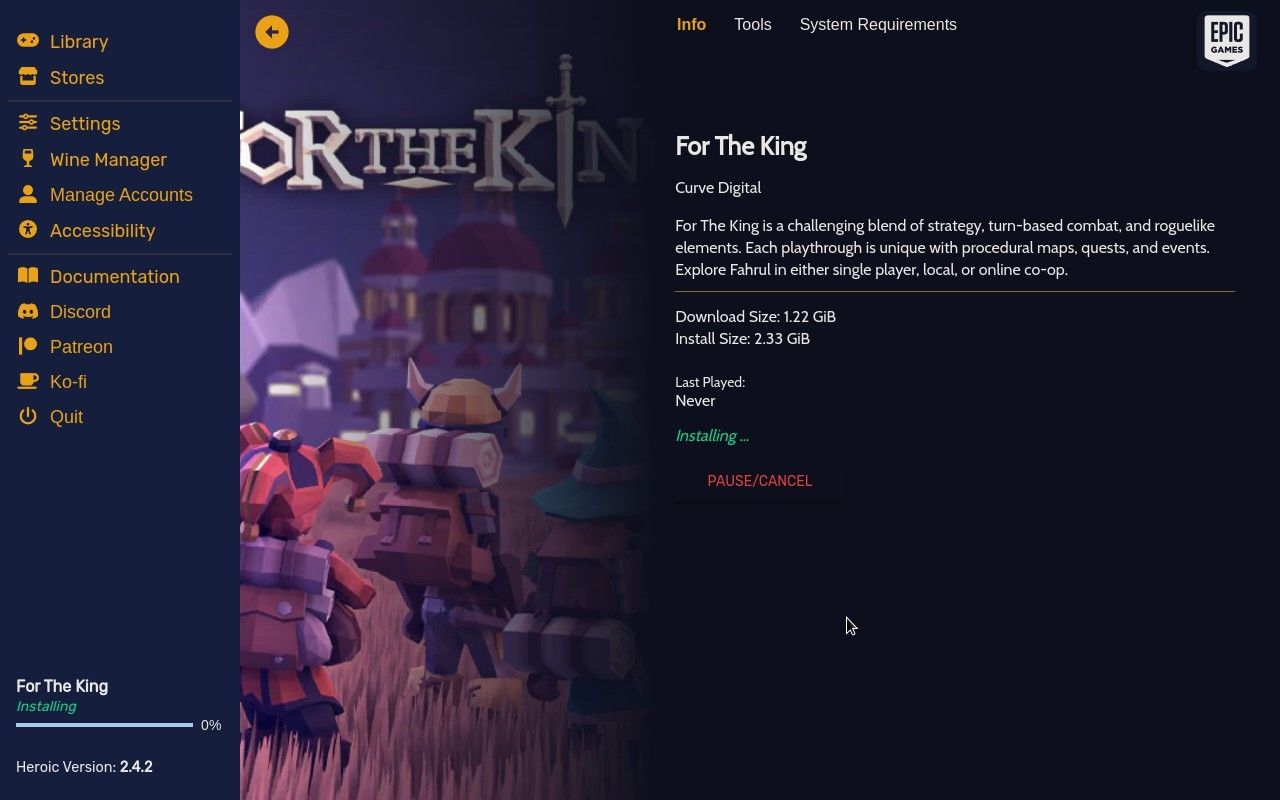
اگر بازی هایی در Epic Games یا GOG دارید که می خواهید در Steam Deck بازی کنید، Heroic ایده آل است. در حالی که جایگزینی به نام Lutris وجود دارد (که تمام گزینه های بازی لینوکس را پوشش می دهد)، Heroic یک رویکرد ساده تر و متمرکزتر است.
قبل از اینکه بازی های غیر Steam را به Steam Deck اضافه کنید
راه اندازی Heroic Games Launcher در Steam Deck ساده است، اما کاری وجود دارد که ممکن است بخواهید ابتدا انجام دهید.
اگر قصد دارید بازیهای اضافی غیر استیم را روی Steam Deck نصب کنید، احتمالاً به یک کارت microSD برای فضای ذخیرهسازی اضافی نیاز دارید. یک کارت SDXC کلاس 10 برای این کار بهترین است، از جمله کارت های مارک Nintendo Switch. این ایده عاقلانه ای است که شما مدل Steam Deck 64 گیگابایتی را انتخاب کرده اید.
دلیل اصلی این امر این است که بازی های شخص ثالث در حال حاضر فقط در حافظه داخلی Steam Deck ذخیره می شوند. در نتیجه، باید با جابجایی بازیهای بزرگ مبتنی بر Steam از حافظه داخلی به کارت microSD فضا ایجاد کنید:
در کتابخانه خود، از کنترلها برای انتخاب بازی مورد نظر برای انتقال استفاده کنید
- دکمه Options را فشار دهید
- Properties را انتخاب کنید
- به Local Files بروید
- انتقال پوشه نصب را انتخاب کنید
- در صفحه Move Content، کارت MicroSD را برجسته کرده و روی Move ضربه بزنید
- صبر کنید تا فرآیند تکمیل شود
این باید فضای بیشتری را برای نصب عناوین از پلتفرم های دیگر فراهم کند. Epic Games اغلب عناوین بسیار بزرگی هستند، اگرچه اکثر بازیهایی که ممکن است از GOG.com خریداری کرده باشید احتمالاً از نظر اندازه نسبتاً متوسط هستند.
آیا نصب بازی های غیر استیم در Steam Deck بی خطر است؟
اگر نگران شکستن گارانتی هستید یا دلیل دیگری برای نگرانی دارید، نگران نباشید. Steam Deck میتواند اکثر بازیهای رایانه شخصی، از جمله بازیهای Epic Games را اجرا کند. ممکن است متوجه برخی متقاطعها بین Epic Games و کتابخانههای Steam شوید. اپیک گیمز در چند سال گذشته بازیهای زیادی را واگذار کرده است. دریافت بازیهای رایگان از اپیک گیمز ساده است و بسیاری از گیمرها کتابخانهای از این گونه بازیها را توسعه دادهاند و این کار را به صرف پول برای عناوین مشابه در استیم ترجیح میدهند.
علاوه بر این، Steam Deck نسخه ویژه ای از Arch Linux را اجرا می کند و یک حالت دسکتاپ دارد که در صورت تمایل می توان بازی های بیشتری را در آن نصب کرد. به طور خلاصه، نصب بازیهای غیر استیم در Steam Deck کاملاً ایمن است.
قبل از ادامه، ممکن است بخواهید با گرفتن یک صفحه کلید و ماوس USB و یک هاب USB نوع C برای Steam Deck، کار را برای خود آسانتر کنید.
در حالی که می توانید از صفحه کلید روی صفحه دستگاه استفاده کنید (شاید پرکاربردترین میانبر Steam Deck که با Steam + X فعال می شود)، ورود به Epic Games با صفحه کلید فیزیکی بسیار آسان تر است.
در غیر این صورت، از تاچ پد سمت راست به عنوان تاچ پد لپ تاپ برای کنترل نشانگر ماوس روی Steam Deck خود استفاده خواهید کرد.
نحوه نصب Heroic Games Launcher در Steam Deck
با دسترسی به حالت دسکتاپ Steam Deck شروع کنید. این ساده است:
- دکمه Steam را فشار دهید
- به پایین اسکرول کنید، Power را انتخاب کنید و A را فشار دهید
- Switch to Desktop را انتخاب کرده و A را فشار دهید
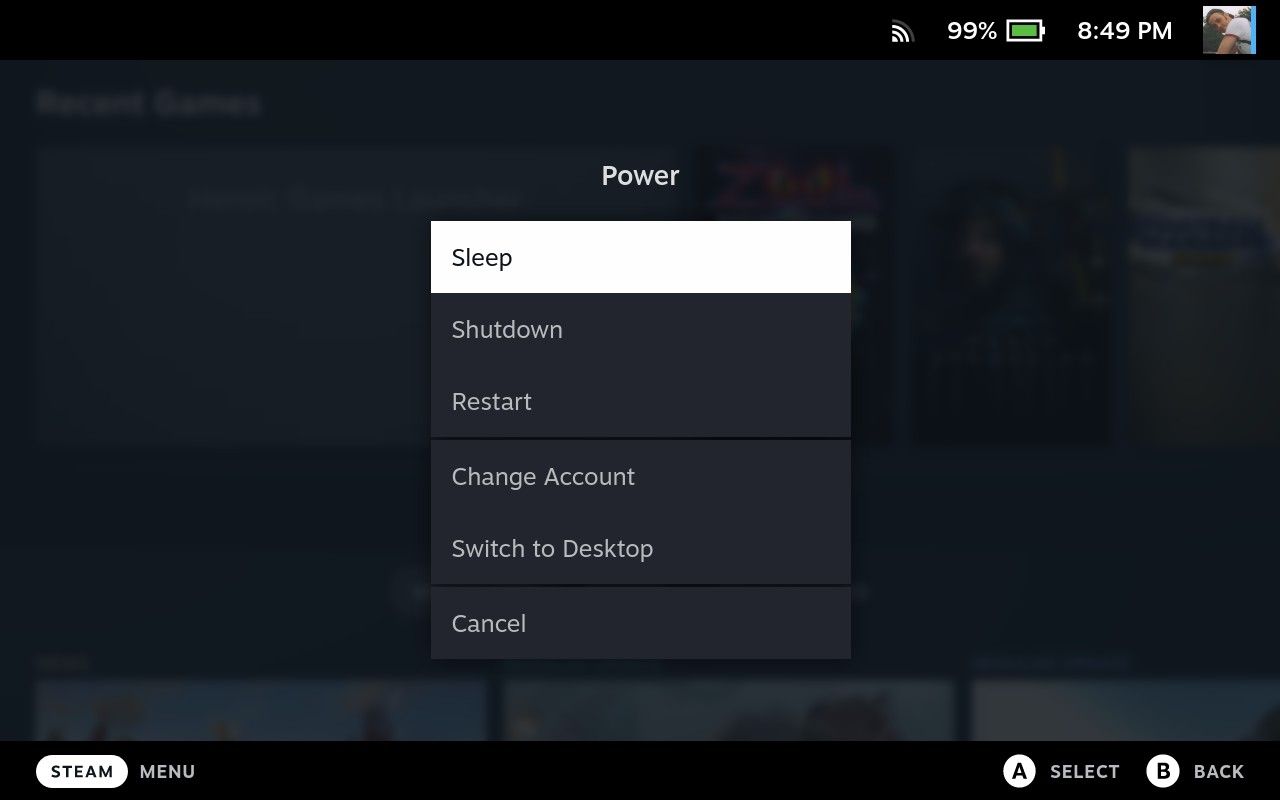
در محیط دسکتاپ، نماد کیف خرید را در سمت چپ نوار وظیفه پیدا کنید. این برنامه Discover، یک فروشگاه نرم افزار است. برای باز کردن کلیک کنید، سپس “قهرمان” را در نوار جستجو وارد کنید.
Heroic Games Launcher باید نمایش داده شود. روی Install کلیک کنید و منتظر بمانید تا مراحل تکمیل شود.
نحوه نصب Epic Games روی Steam Deck با Heroic
قبل از اینکه بتوانید یک بازی را نصب کنید، باید به حساب Epic Games خود وارد شوید.
با ماندن در حالت دسکتاپ Steam Deck، روی Manage Accounts کلیک کنید و سپس در پنل Epic Games روی Log in ضربه بزنید.
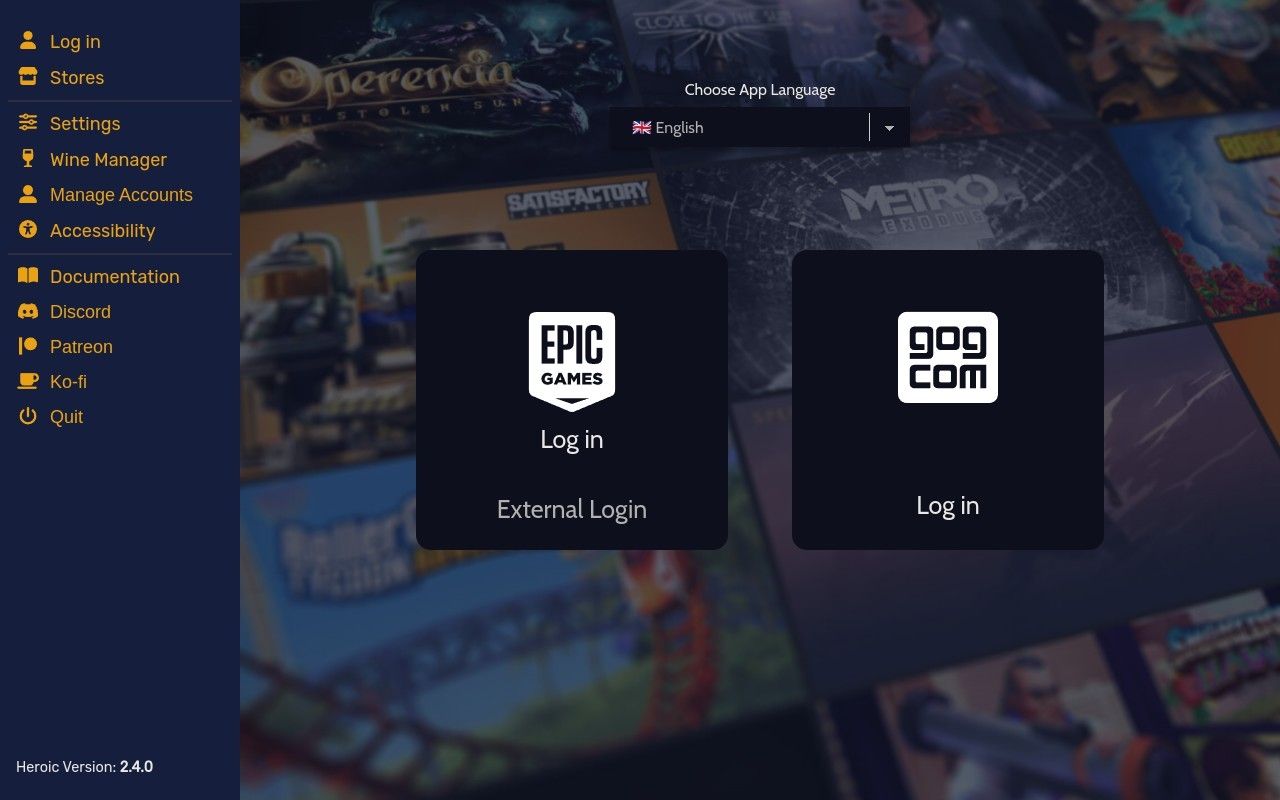
اعتبار حساب Epic Games خود را وارد کنید و اگر احراز هویت دو مرحلهای را تنظیم کردهاید، این نیز مورد نیاز است.
سپس می توانید بازی های خود را نصب کنید:
- روی Library کلیک کنید
- برای بازی مورد نظر خود جستجو کنید
- بازی را انتخاب کنید و روی Install کلیک کنید
- محل نصب را تایید کنید و دوباره روی Install کلیک کنید
- پس از اتمام نصب، روی Play Now کلیک کنید
- از گزینه Settings برای تغییر گزینه های راه اندازی و عملکرد بازی استفاده کنید
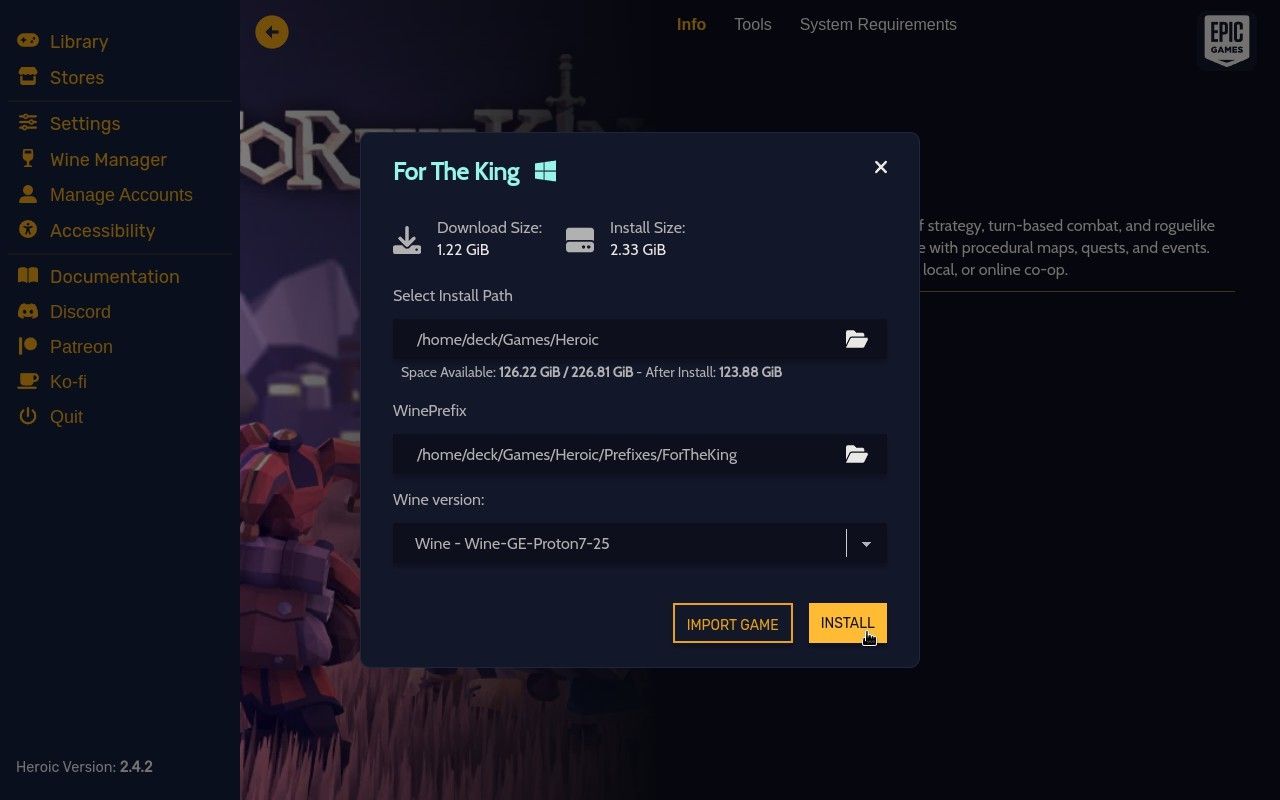
پیکربندی های مختلفی برای کمک به شما در اجرای بازی ها در دسترس است. اگر مشکلی وجود داشته باشد، معمولاً تنظیمات صحیح را می توان به صورت آنلاین پیدا کرد. از عبارت جستجو استفاده کنید مانند:
“تنظیمات نصب [عنوان بازی] برای Steam Deck”
همچنین میتوانید عناوین جدیدی را به حساب Epic Games خود (رایگان و پولی) از Steam Deck اضافه کنید. توجه داشته باشید که به شما اطلاع می دهد که دستگاه ناسازگار است، اما لازم نیست نگران این موضوع باشید. به سادگی آن را به حساب خود اضافه کنید و به زودی در کتابخانه بازی در لانچر Heroic ظاهر می شود.
نحوه استفاده از Heroic برای نصب GOG در Steam Deck
روند نصب بازی های GOG روی Steam Deck با Heroic کاملاً مشابه است.
- روی Log in کلیک کنید و اعتبار خود را به همراه هر گونه احراز هویت دو مرحله ای وارد کنید
- به کتابخانه بروید و بازی مورد نظر خود را برای نصب جستجو کنید
- روی Install بازی انتخاب شده کلیک کنید، محل نصب را تایید کنید و دوباره روی Install کلیک کنید
- پس از اتمام نصب، روی Play Now کلیک کنید
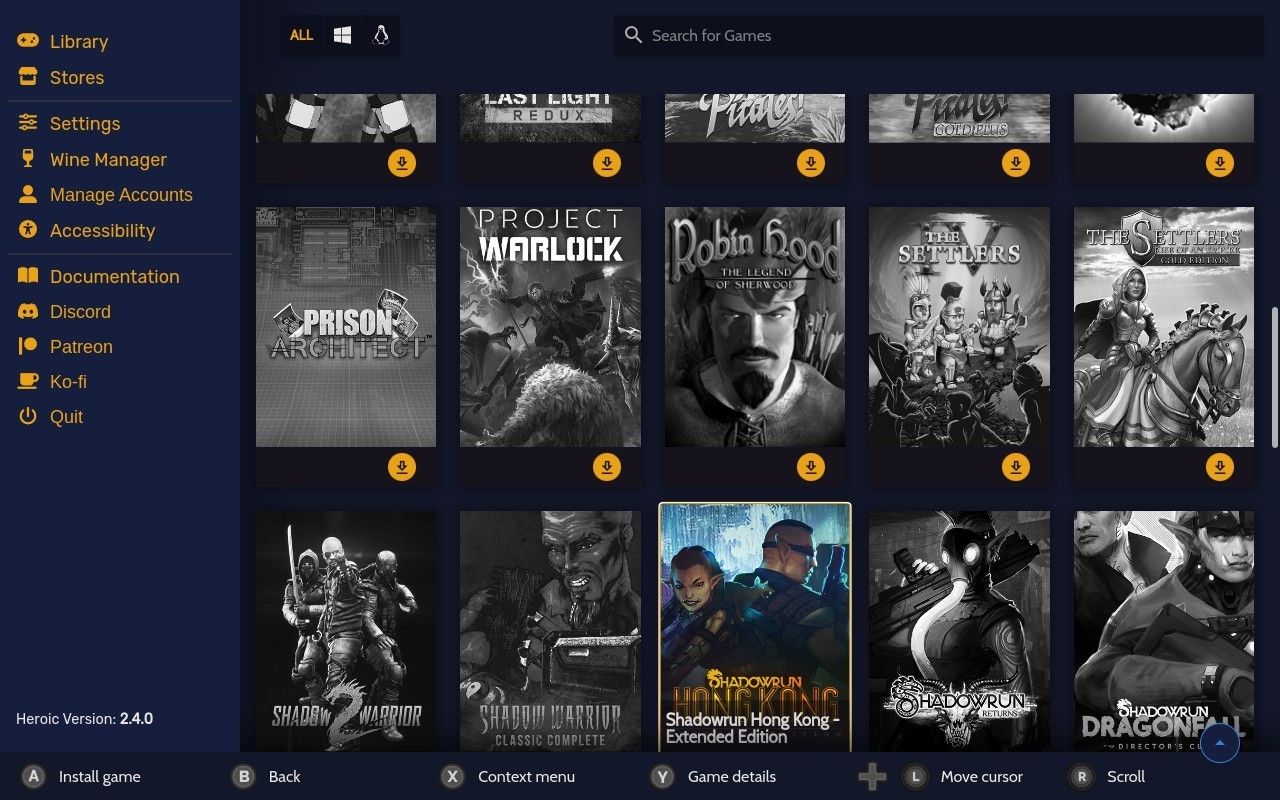
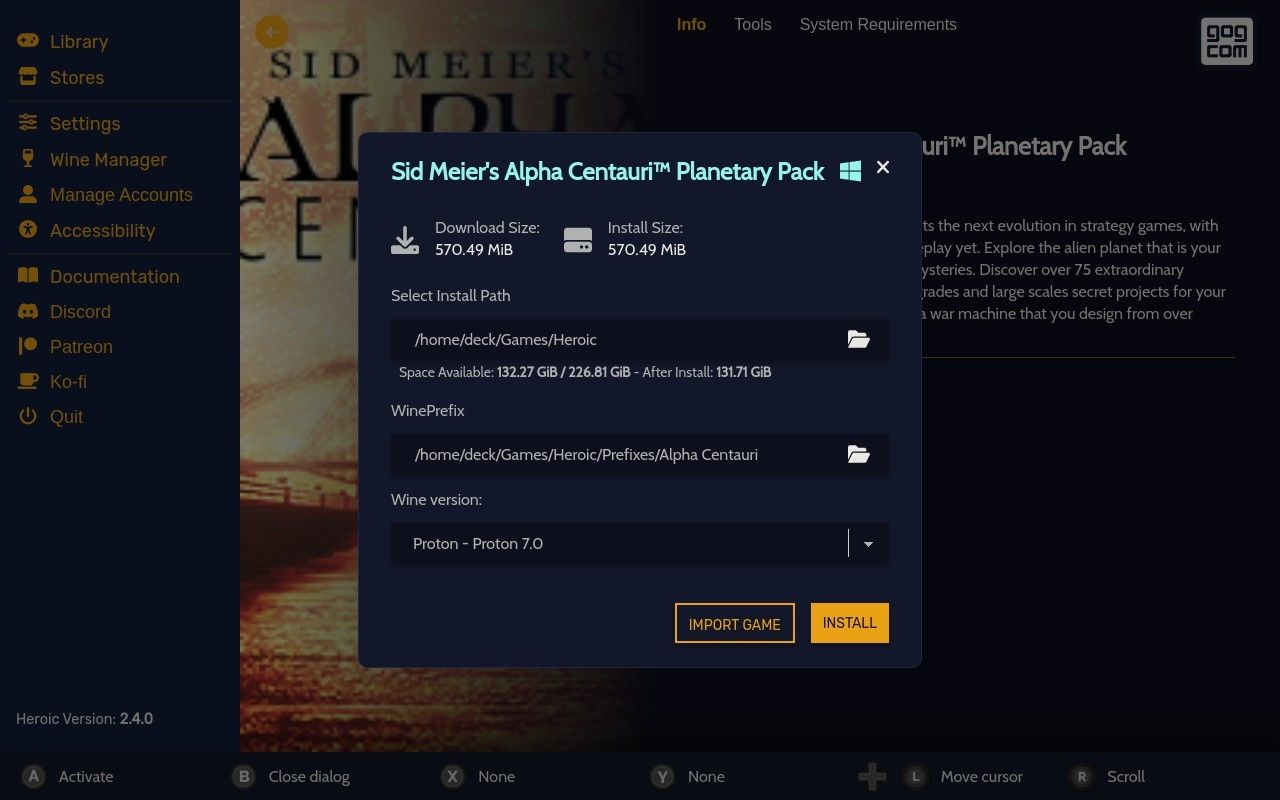
به احتمال زیاد به گزینه تنظیمات با عناوین GOG نیاز دارید. این به این دلیل است که اکثر آنها عناوین قبل از 2005 هستند و شرایط سازگاری متفاوتی دارند.
گزینههای در دسترس شما عبارتند از تغییر نسخههای Proton یا Wine (نرمافزاری که عناوین ویندوز را بر روی SteamOS اجرا میکند) و حتی ویرایش فایلهای اولیه و پیکربندی بازی مورد نظر. در بیشتر موارد، شخصی قبلاً در اینجا موفق بوده است، بنابراین باز هم ارزش آن را دارد که کمی در اینترنت جستجو کنید همانطور که در بالا توضیح داده شد.
بازی Epic Games و GOG در Steam Deck
پس از تکمیل تنظیمات سیستم توزیع اضافی مورد نظر خود در Steam Deck، روی دکمه Steam در گوشه پایین سمت چپ کلیک کرده و Restart را انتخاب کنید.
با این کار Steam Deck در رابط اصلی کنسول راه اندازی مجدد می شود.
در اینجا، Heroic Games Launcher را پیدا خواهید کرد که می توانید با D-pad انتخاب کنید و با A راه اندازی کنید. در صفحه زیر، Play را انتخاب کنید تا لانچر باز شود.
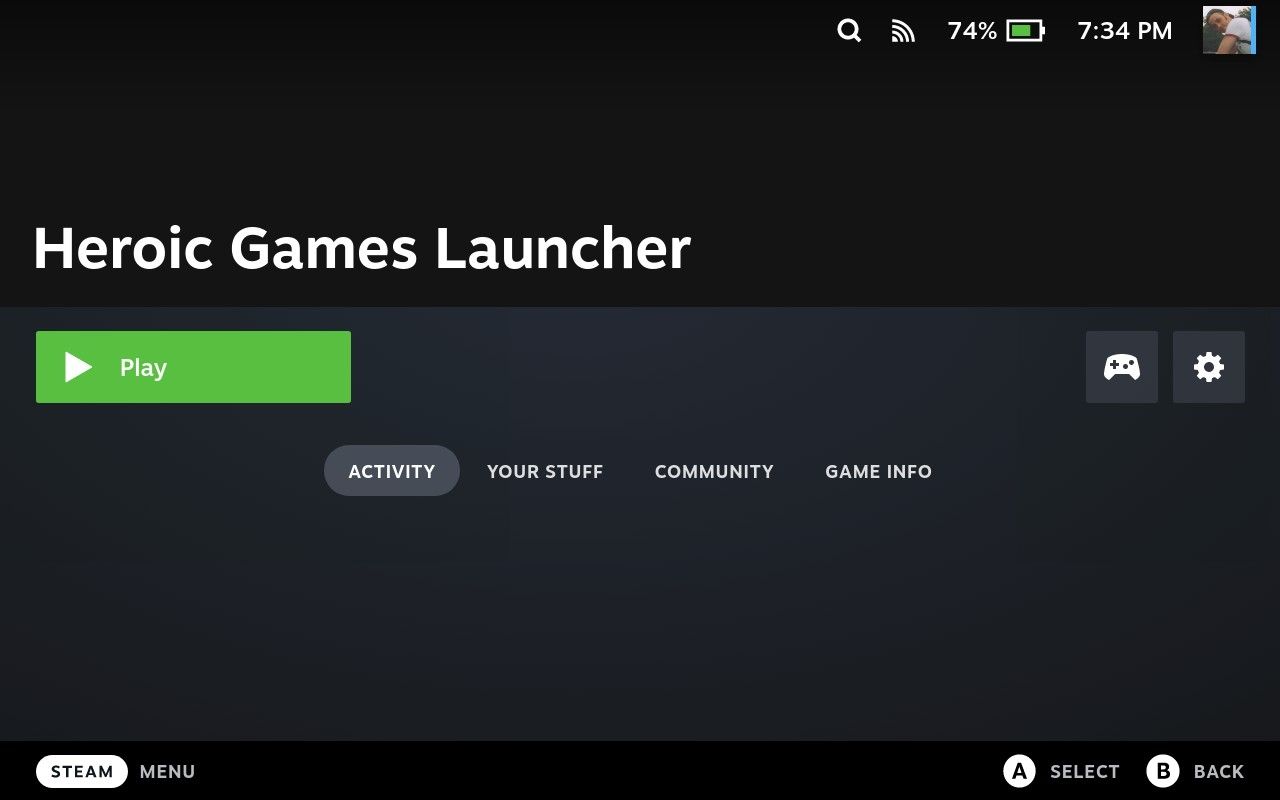
سپس می توانید یک بازی را برای بازی انتخاب کنید یا یک بازی جدید نصب کنید.
هنگامی که از یک بازی خسته شدید، می توانید آن را حذف کنید. این کمی ضد شهودی است، اما با این وجود روند ساده است:
- کتابخانه Heroic Games Launcher را باز کنید
- نشانگر ماوس را روی بازی که قصد حذف آن را دارید ببرید
- X را فشار دهید
- Uninstall را انتخاب کنید
- وقتی از شما خواسته شد با Yes تأیید کنید
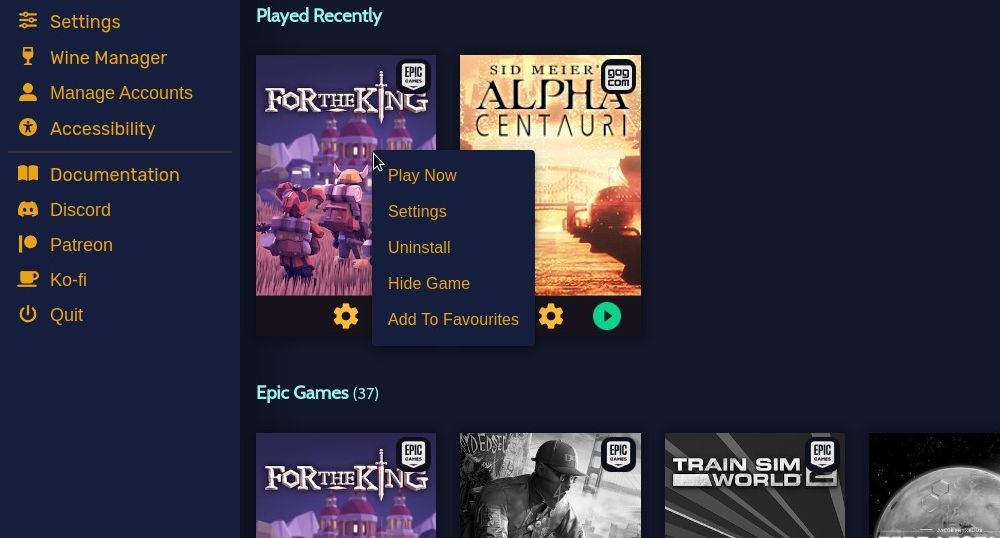
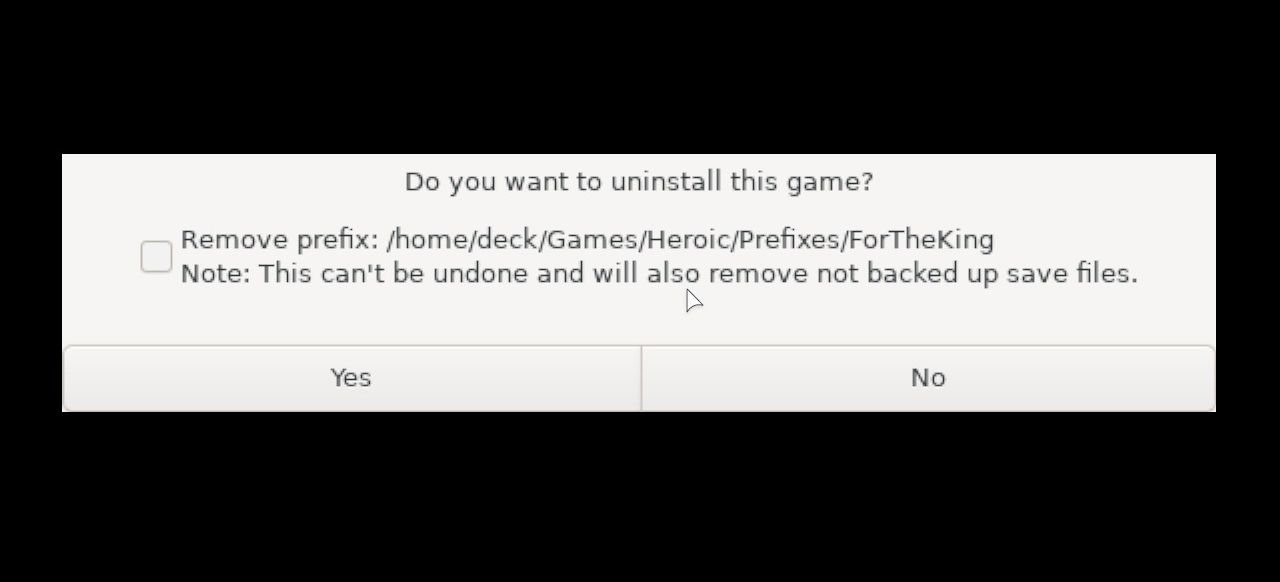
قبل از نصب هر بازی دیگری منتظر بمانید تا فرآیند تکمیل شود.
اکنون می توانید Epic Games و GOG Favorites را در Steam Deck بازی کنید
در حالی که این فرآیند میتواند سادهتر باشد (و احتمالاً با گذشت زمان آسانتر خواهد شد)، اجرای Epic Games و GOG روی Steam Deck یک راهاندازی و پیکربندی یکباره است.
پس از نصب بازیها، میتوانید هر زمان که دوست داشتید، آنها را راهاندازی کنید، درست مانند سایر عناوین موجود در Steam Deck.
اگرچه جایگزینی برای Heroic Games Launcher در Lutris وجود دارد، اما این راه حل پیچیده تر است و مسئولیت گسترده تری دارد. Heroic Games Launcher گزینه ساده تری برای اجرای Epic Games در Steam Deck است.
